【Google広告】「悪質なソフトウェアまたは望ましくないソフトウェア」で不承認とは?不承認理由の概要から対処方法まで解説

Google広告で、突然広告が不承認になってしまうと困りますよね。
不承認となった広告は不承認理由もあわせて記載されているため、大抵は不承認理由の該当箇所を修正し、再審査をおこなうことで無事承認されます。
しかし、不承認理由には「何を修正したら良いかわからない」という場合も多いです。
本記事では、
「悪質なソフトウェアまたは望ましくないソフトウェア」
「不正なソフトウェア」
という理由で広告が不承認になった場合の対処法について紹介します。
Google広告サポートに問い合わせる前に、チェックしておく項目を把握して、少しでも早い解決へつなげましょう!
状況にあわせて確認項目を記載していますので、ぜひ最後までお読みいただき参考にしてください。
目次
「悪質なソフトウェアまたは望ましくないソフトウェア」の概要
Google広告で「悪質なソフトウェアまたは望ましくないソフトウェア」と判断された場合、マルウェアが関係している可能性が高いです。
マルウェアとは、有害な影響を与えるために作成されたソフトウェアやモバイルアプリです。パソコン、デバイス、ネットワークに何らかの害が加わることや、不正アクセスの可能性が高まるため、Google広告ではマルウェア感染の疑いがあるリンク先の使用を不可としています。
上記のことから、広告のリンク先に「マルウェア」が検知された場合、広告が不承認となり、不承認理由として「悪質なソフトウェアまたは望ましくないソフトウェアと表示されます。
悪意のあるソフトウェア(マルウェア)の例として、以下が挙げられます。
・コンピュータ ウイルス、ランサムウェア、ワーム、トロイの木馬、ルートキット、キーロガー、ダイヤラー(接続ソフト)、スパイウェア、偽装セキュリティ ソフトウェア、その他の悪意あるプログラムまたはアプリ
・強制的なリダイレクト(実際に広告をクリックしなくても、悪意のあるソフトウェアが仕掛けられた未知のサイトへユーザーをリダイレクトするなど)
・パブリッシャーのページからユーザーの認証情報を盗む HTML5 広告
Google広告ヘルプより抜粋
今まで問題なく配信されていた広告でも、突然「悪質なソフトウェアまたは望ましくないソフトウェア」と判断され不承認となることもあるので、定期的に不正なソフトウェアに感染していないか確認しておくことを推奨します。
次の項目で、マルウェアの確認方法を理解していきましょう。
「悪質なソフトウェアまたは望ましくないソフトウェア」不承認の解消手順
いくつかの無料で使える調査ツールで、広告のリンク先が悪質なソフトウェアに感染しているのか確認します。
マルウェアに感染しているかをツールで確認する
「マルウェア」に感染しているか確認できるツールを紹介します。
どれも無料で利用できるツールなので、実際に広告のリンク先URLを入力して調べてみてください。
・セーフ ブラウジング
https://transparencyreport.google.com/safe-browsing/search
・virustotal
http://check.gred.jp/
・Site Safety Center
https://global.sitesafety.trendmicro.com/index.php
・virustotal
https://www.virustotal.com/gui/home/url
広告のリンク先からマルウェアを取り除く
マルウェア感染していないURLを広告のリンク先に設定するよう修正します。
下記にいくつか方法を記載しますので、ウェブサイトの状況にあった修正方法を取り入れてみましょう。
・マルウェア感染の疑いがあるファイルを削除する
・レンタルサーバーを切り替える
・広告のリンク先自体を別のサイトに変える
・ドメインを変更する
調査ツールで広告のリンク先を確認した結果、マルウェア感染の疑いがあると表示された場合、サイト管理者や、ホームページ作成サイト側に、マルウェア(悪意のあるソフトウェア)を取り除くよう依頼します。サイト仕様により詳細な対応方法は異なりますので、担当者へ確認するようにしましょう。
また、 場合によっては、広告のリンク先を細かく修正できない場合もあるでしょう。この場合は、広告のリンク先自体を別のものに変更するという方法も有効です。
広告用に作成したランディングページを作成しなおすのは大変ですが、もしいくつかランディングページが候補にある場合は、取り替えて再審査を行うこともご検討ください。
広告のリンク先を変更して保存すると、自動的に再審査にかけられます。
なお、マルウェアに関しては、Google広告サポートへ問い合わせても、マルウェアの感染経路やマルウェアを取り除く作業に関しては代理で対応してもらえません。自身で上記対応をしたうえで、審査結果が変わらない場合のみ、問い合わせることをおすすめします。
再審査請求を行う
マルウェアの駆除を行ったあとは、再審査を行います。
1.Google広告管理画面右上【ツールとメニュー】のなかにある、【ポリシーマネージャー】をクリックします。
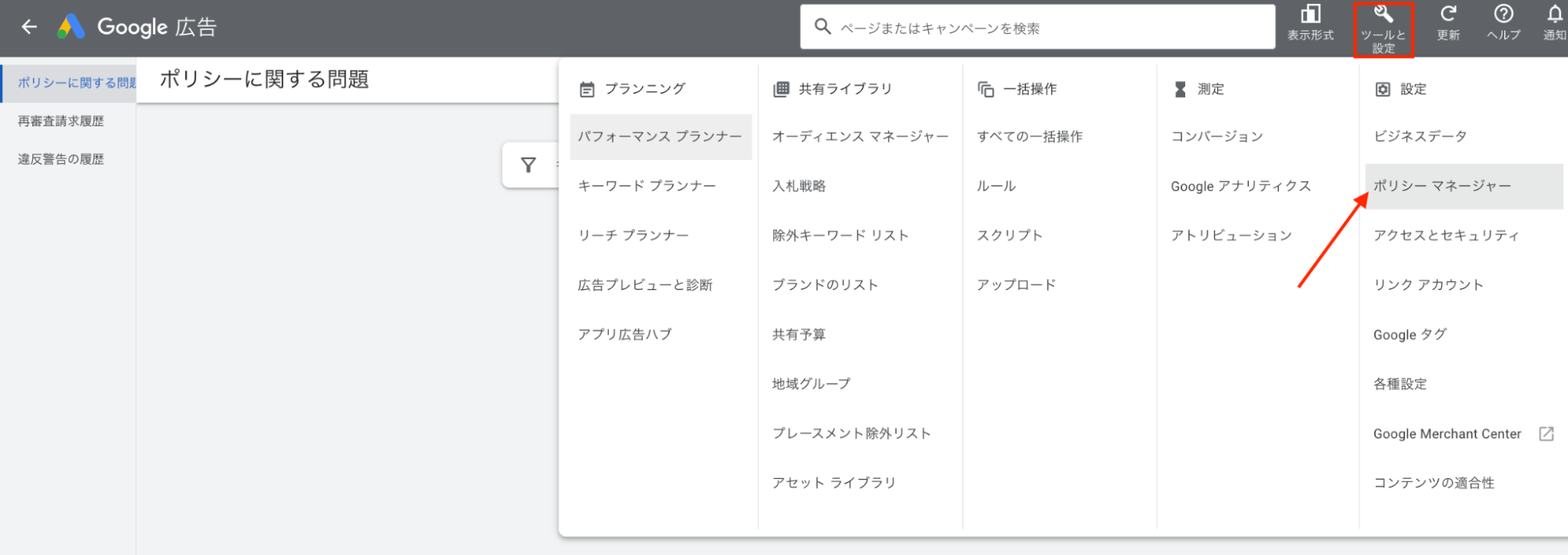
2.【ポリシーに関する問題】から該当の広告を選択し、【再審査を請求】をクリックします。
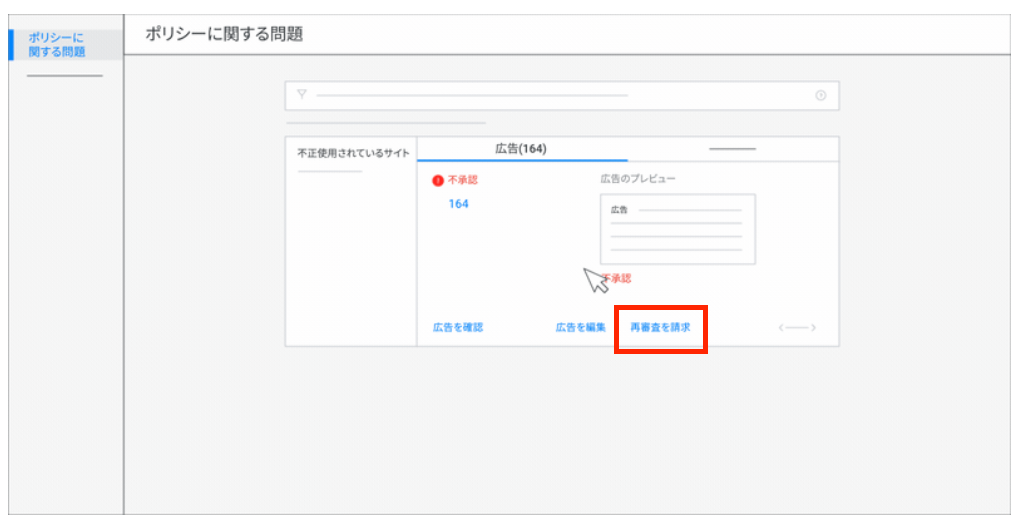
3.【ポリシーに沿って変更を実施した】と【アカウント内の影響を受ける広告すべて】にチェックをいれて、【送信】をクリックします。
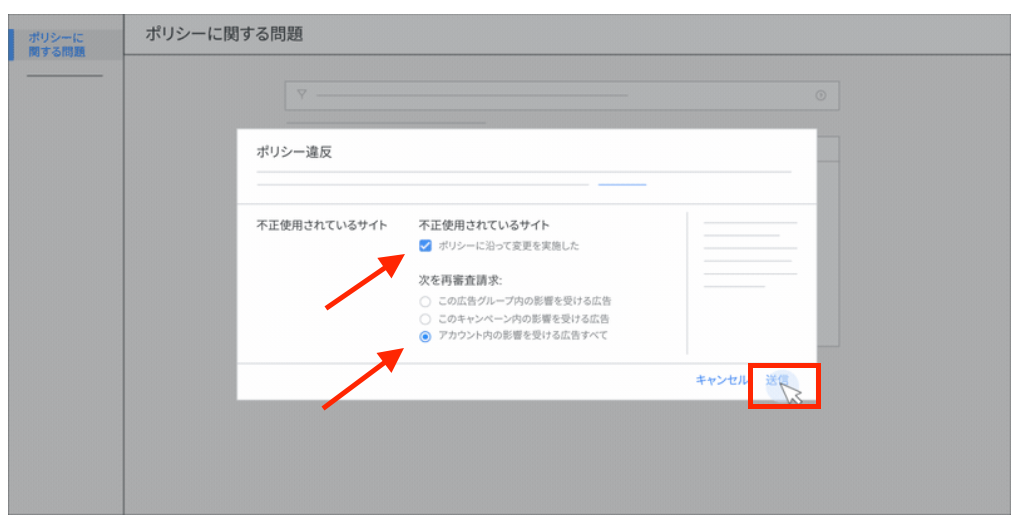
再審査の結果、不正なソフトウェアの感染がないと判断された場合は、広告は承認され、自動的に再開します。
マルウェアに感染していない場合の対象方法
調査ツールで不正なソフトウェア(マルウェア)の存在を確認できない場合や、駆除して再審査を行っても、不承認と判断される場合は、他の問題が影響している可能性があります。
・審査結果自体が誤っている
・マルウェア以外の不正なソフトウェアが関係している場合
・レンタルサーバーにマルウェアが存在している場合
それぞれ以下で確認していきましょう。
審査結果自体が誤っている場合
広告のリンク先に問題がないが不承認の場合、まずはGoogle広告の誤審査を疑いましょう。Google広告の審査は自動審査と人の手による手動審査で行われているため、稀に審査結果が誤っていたという場合も起こります。
また、サイトにクローラーがはいるタイミングによって誤検知されてしまい、「悪質なソフトウェアまたは望ましくないソフトウェア」で審査落ちという可能性もあります。再度、再審査をおこなって、それでも審査結果が変わらない場合はGoogle広告サポート窓口へ問い合わせましょう。
マルウェア以外の不正なソフトウェアが関係している場合
Googel広告の審査ではクローラーがサイトを定期的に監視しています。ランダムにサイトがクロールされ、その際に不正なソフトウェアを検知した場合に審査落ちします。
不正なソフトウェアは、パソコンに悪影響を与えることを目的とするあらゆるソフトウェアのことを指すため、マルウェア以外にも多数存在します。
・ウィルス: 自身をコピーしてパソコンに感染する、有害なコンピュータ プログラム。
・ワーム: ネットワークを介して他のコンピューターに自身のコピーを送り込む、悪意のあるコンピュータ プログラム。
・スパイウェア: 本人の了解を得ずにユーザーの情報を収拾する、不正なソフトウェア。
・アドウェア: パソコン上で自動的に広告の再生、表示、ダウンロードを行うソフトウェア。
・トロイの木馬: 有用なアプリケーションを装い、インストールされるとパソコンに害を与えたり、情報を盗んだりする、破壊的なプログラム。
Google広告ヘルプより抜粋
広告のリンク先でマルウェアに問題がない場合、上記のソフトウェアに関しても問題ないか、サイト管理者やレンタルサーバー側にあわせて問い合わせると良いです。
レンタルサーバーにマルウェアが存在している場合
広告のリンク先に問題がなくても、レンタルサーバーにマルウェアが存在していると、Googleのクロールにて、不承認と判断されます。
この場合は、レンタルサーバーのドメインを変更することで解消する可能性が高いです。
経験則上、同じレンタルサーバー内で使用するドメインを変更して承認されることもありましたが、できれば最初からレンタルサーバー自体を変更してドメインも変える方法がスムーズでおすすめです。
まとめ
今回は、Google広告で「悪質なソフトウェアまたは望ましくないソフトウェア」「不正なソフトウェア」で不承認となった場合の解決策について紹介しました。
悪意のあるソフトウェア(マルウェア)は、テキストや画像のエラーと違い目に見えないため、なかなか不承認理由を解消する糸口が見えづらいですよね。
しかし、今回ご紹介した上記の項目を確認していただくことで、解消する可能性が高まります。
Google広告で「悪質なソフトウェアまたは望ましくないソフトウェア」「不正なソフトウェア」で不承認となってしまった方は、ぜひ今回紹介した手順を試していただき、不承認を解消するヒントを発見しましょう。
運用型広告のコンバージョン獲得・増加なら
すべてZokujinにお任せください。

こんなお悩みがあればご相談ください!
-
コンバージョンが獲れない
-
コンバージョンが増えない
-
Web広告を始めたいけどどこにお願いしよう



